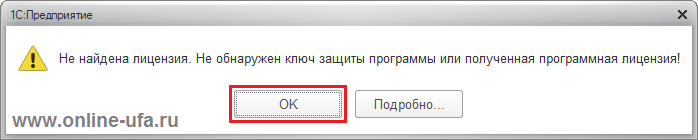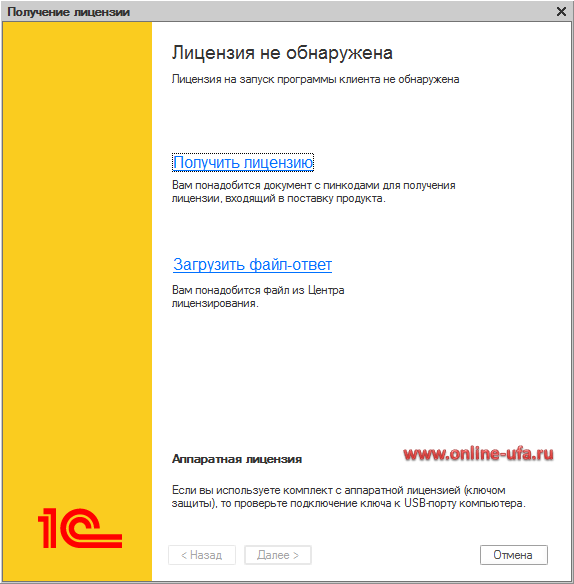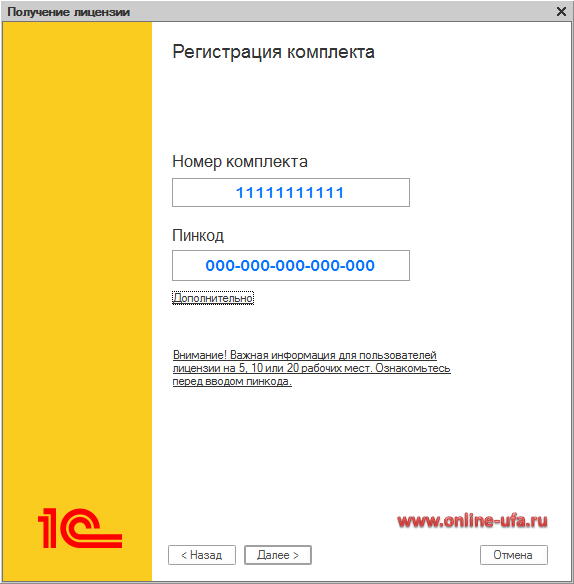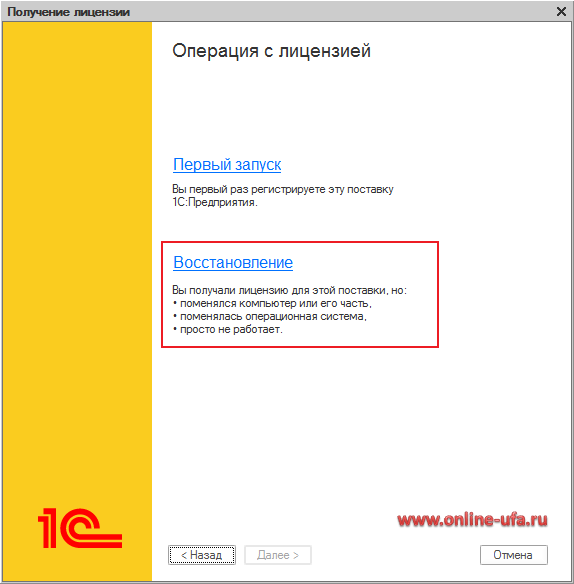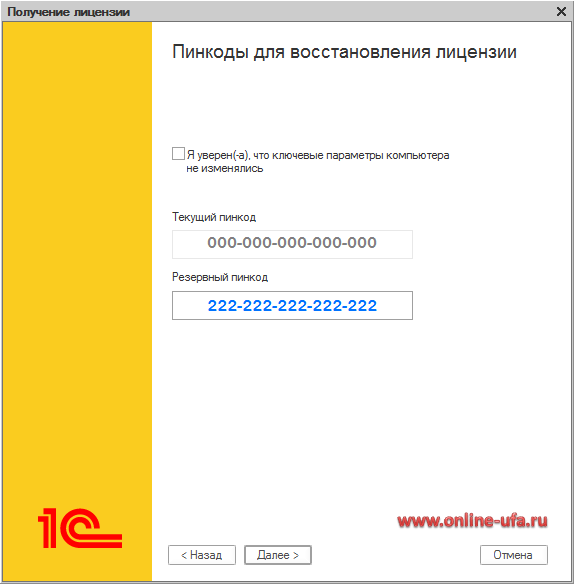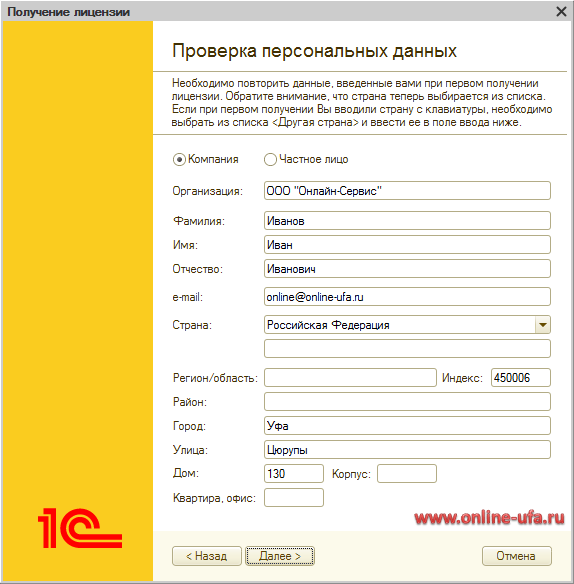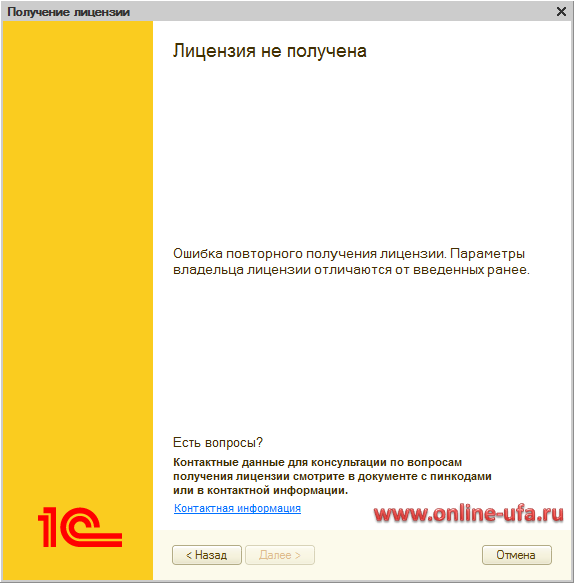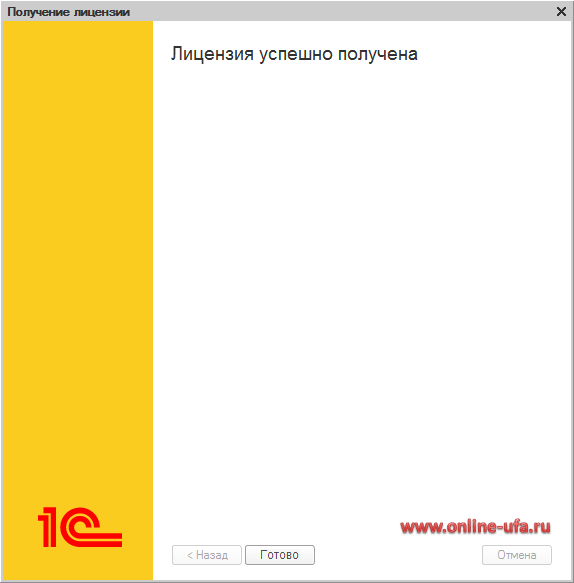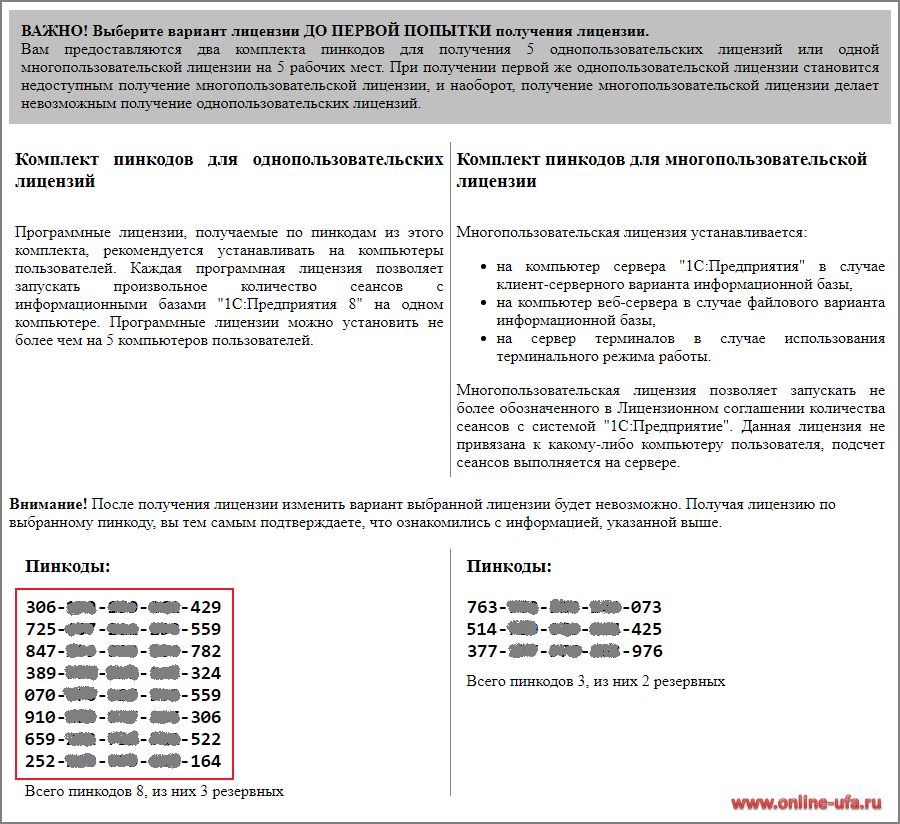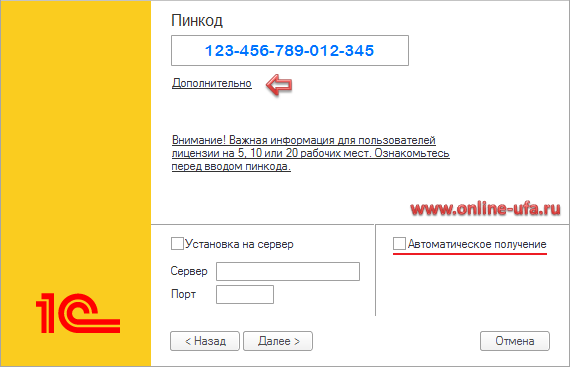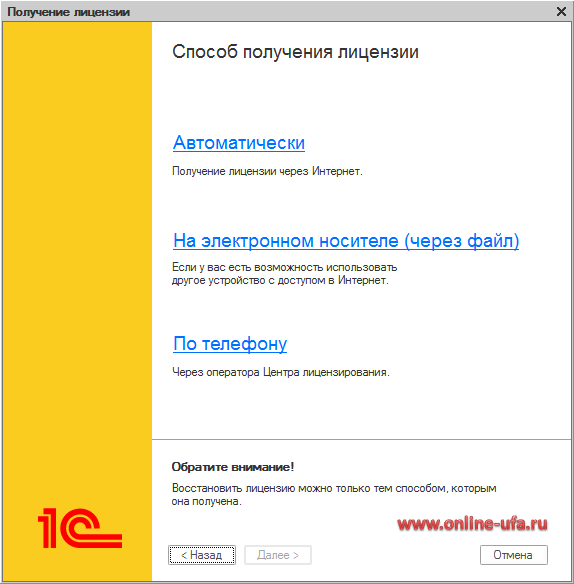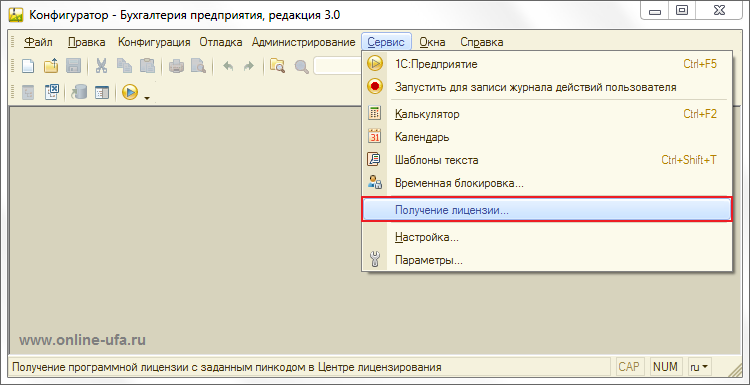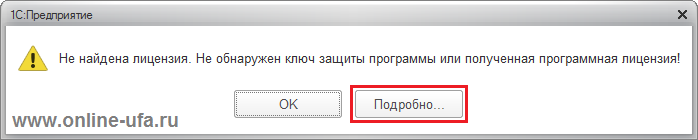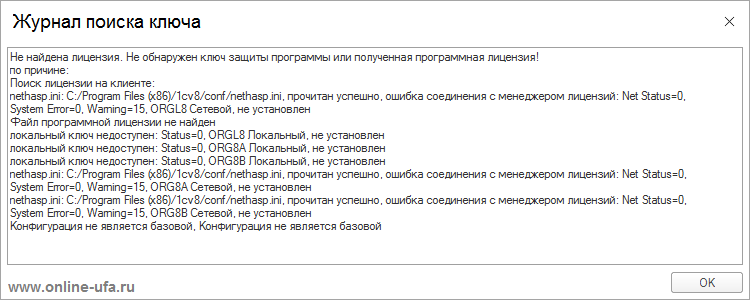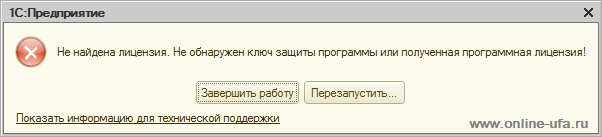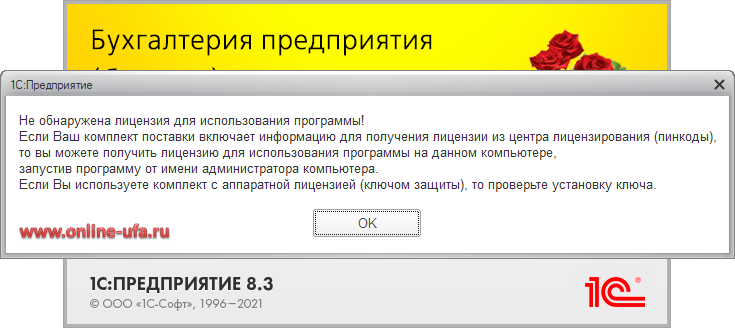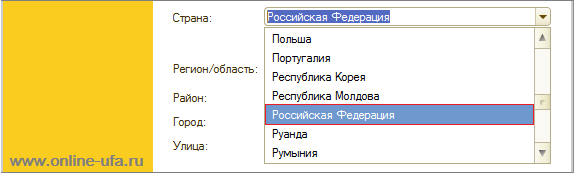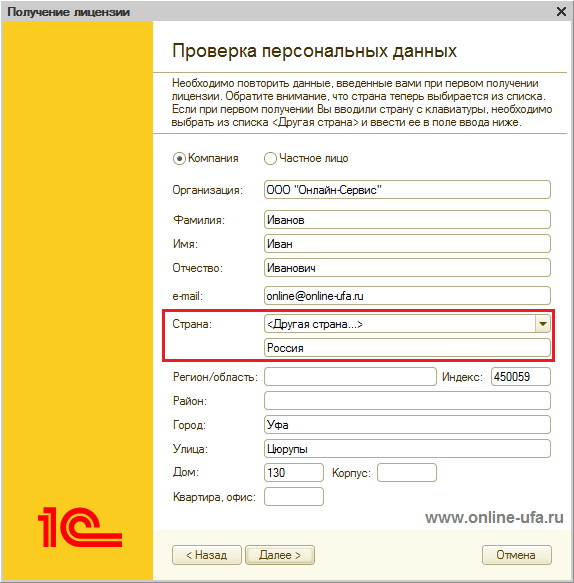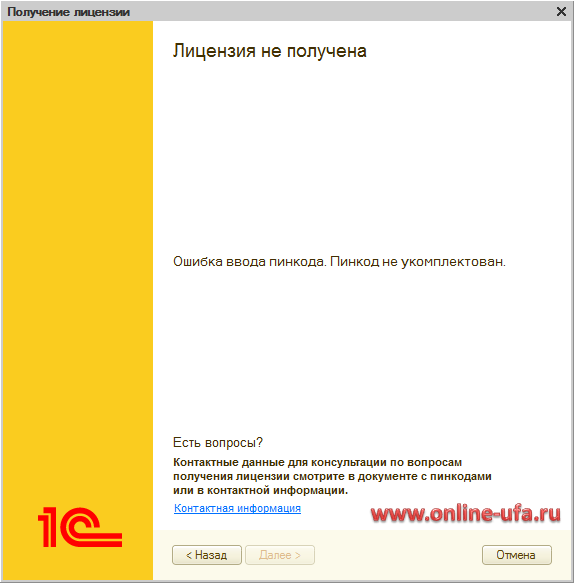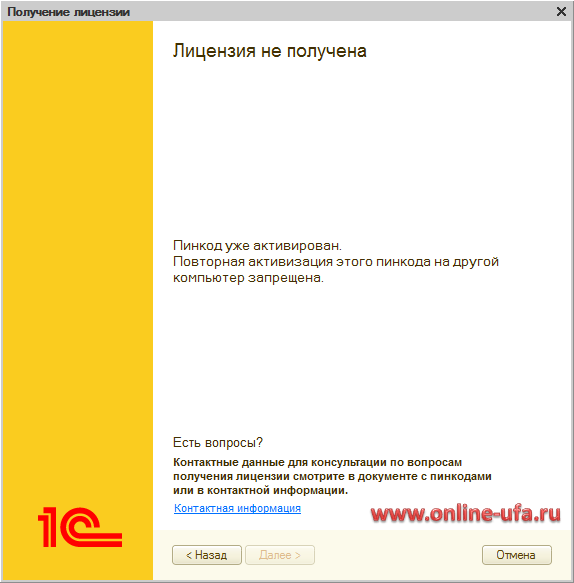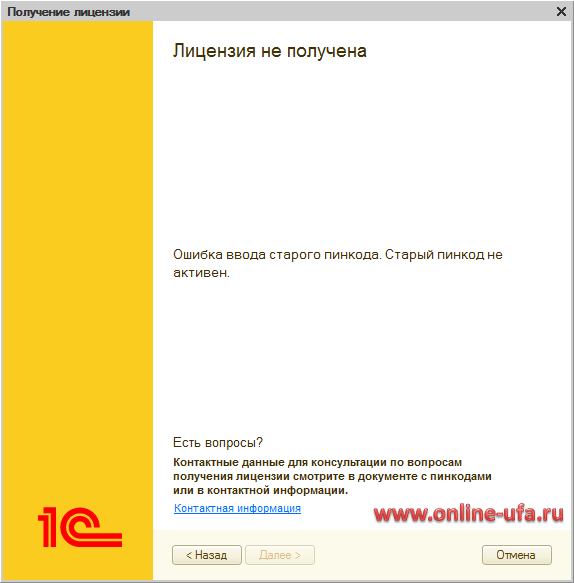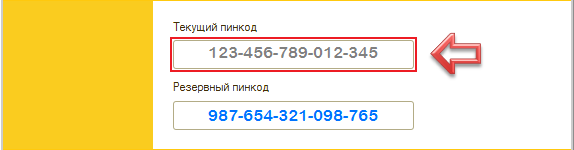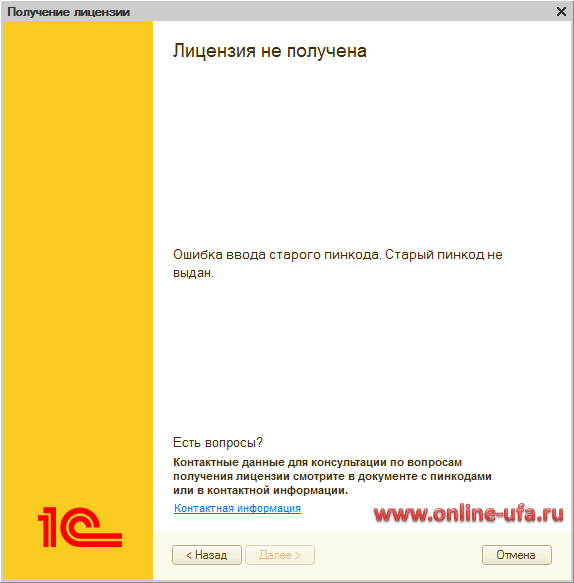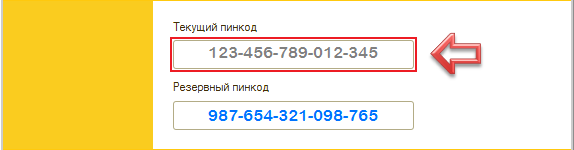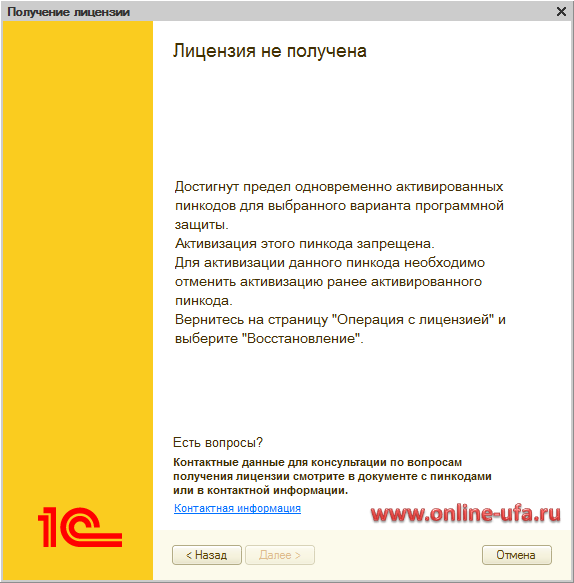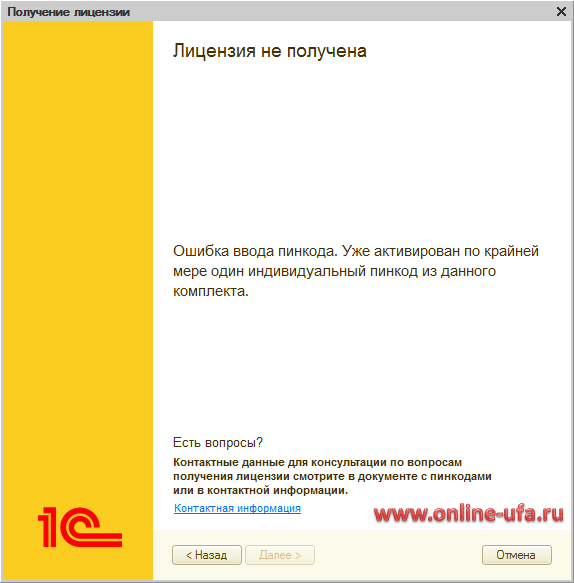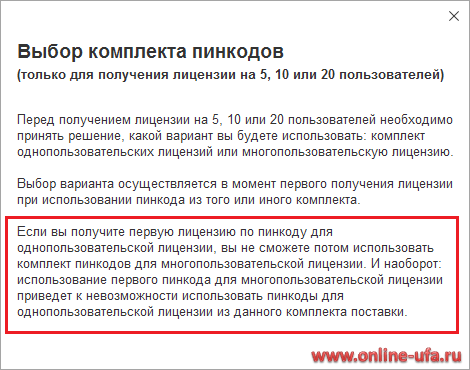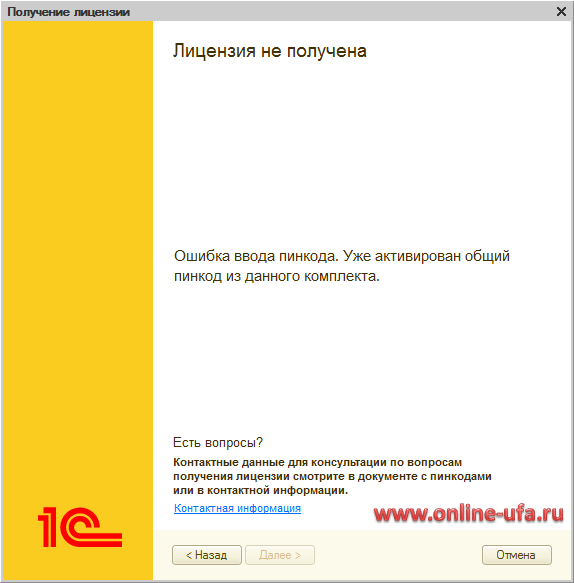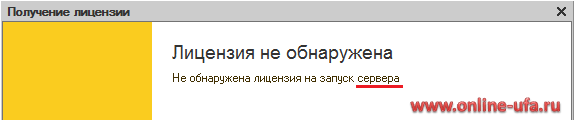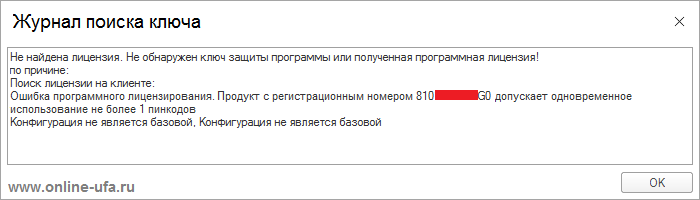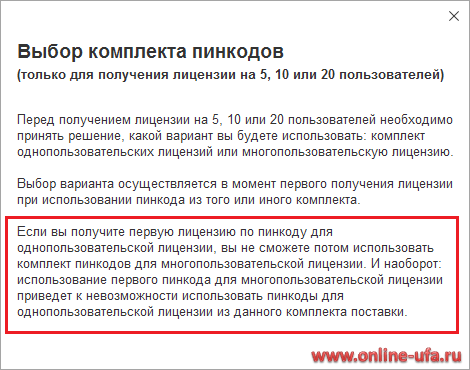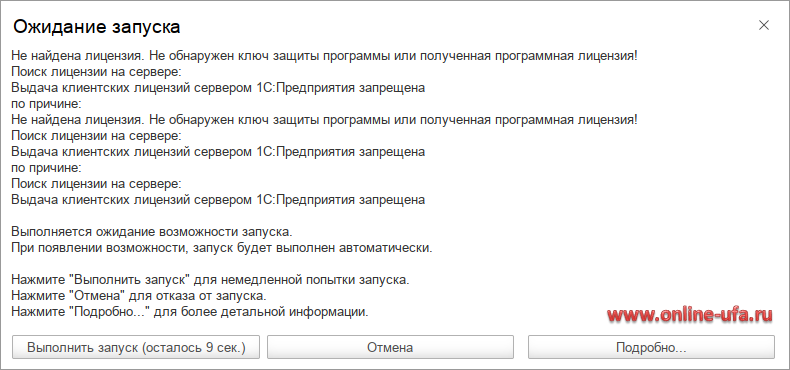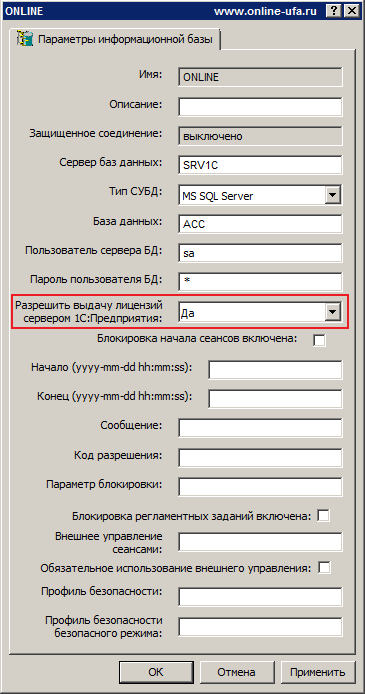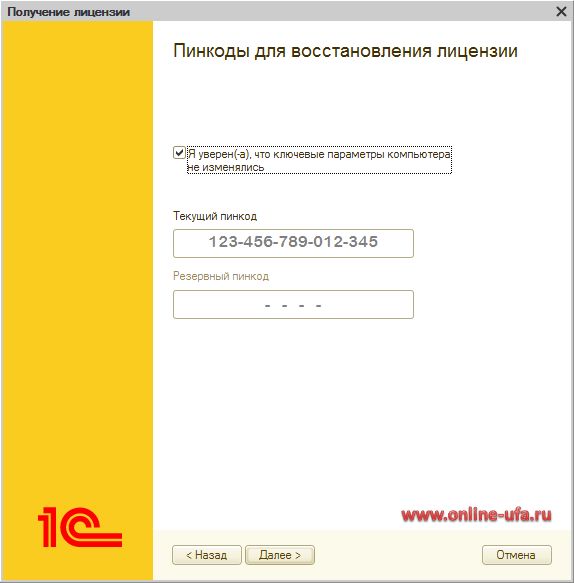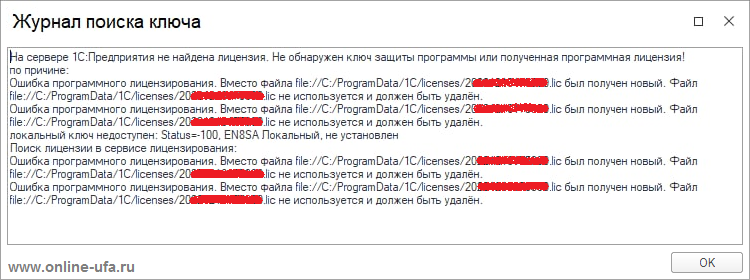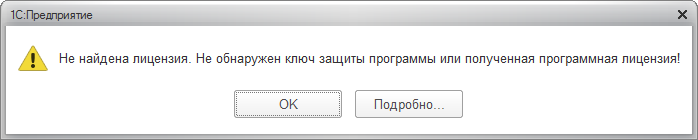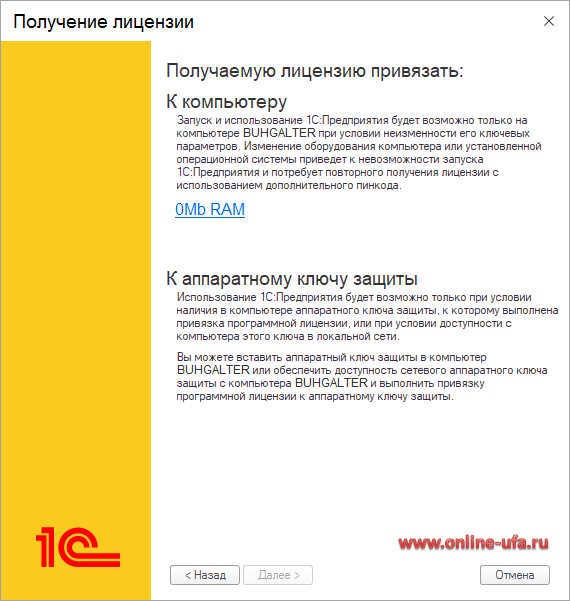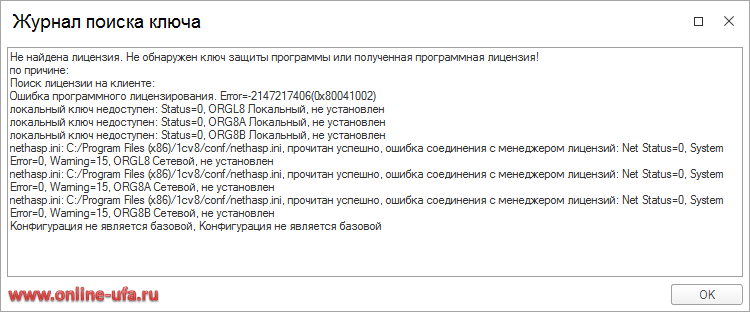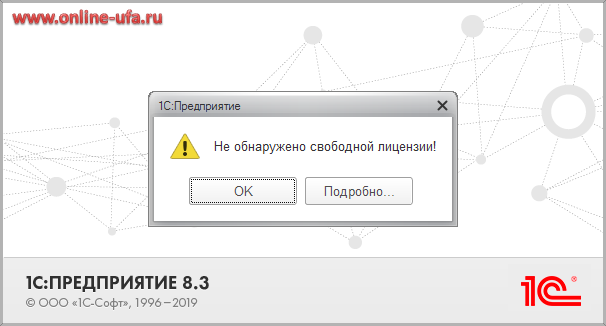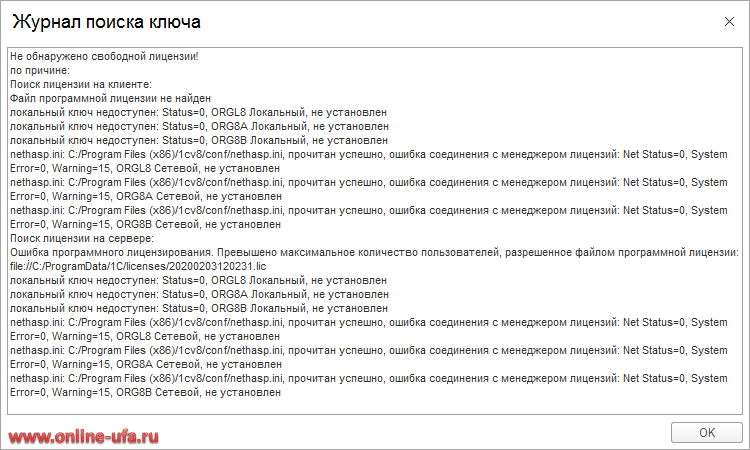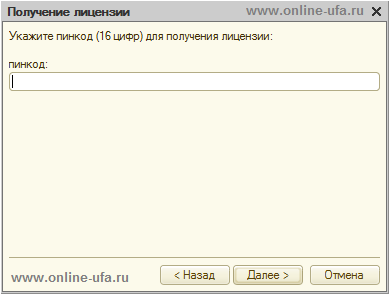В данном журнале отображается информация о том, где выполнялся поиск лицензий, статус этого поиска (успешно или не успешно) и каковы причины неудачного поиска. Анализ данного журнала может упростить поиск причин и диагностику проблем с лицензиями.
Более подробная информация, как отрыть Журнал поиска лицензий 1С с примерами анализа его содержимого есть в статье:
3. Вопрос: Как при восстановлении программной лицензии 1С:Предприятие в поле "Страна:" указать "Россия" (как у нас записано в LicData), если из списка можно выбрать только "Российская Федерация"?
Ответ: Если вы уверены, что правильно вводите остальные данные организации, но программа по прежнему сообщает, что данные организации были введены не верно, то возможно причина в том, что при первичной активации лицензии версия платформы 1С:Предприятие 8.3 была ниже 8.3.11.*, а в старых версиях поле Страна было ещё текстовым и при первичной активации вместо Российская Федерация могли указать Россия или РФ. В этом случае в поле Страна из доступного списка выберите <Другая страна...>, а в открывшемся для редактирования текстовом поле ниже вручную укажите Россия.
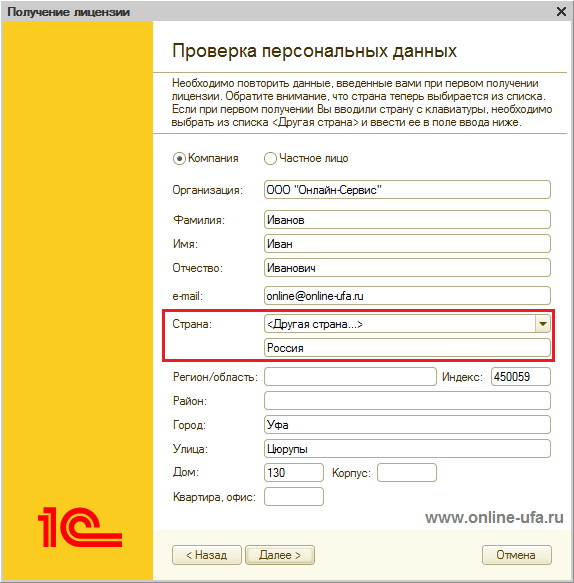
Обратите внимание, что если при первичной активации лицензии на платформе выше версии 8.3.11 в окне с данными владельца страна была выбрана из предопределенного списка, то в файл LicData.txt будет записан только код страны, а не его текстовое представление (Российская Федерация - RU, Украина - UA, Беларусь - BY, Казахстан - KZ и пр.), т.е. если в LicData.txt в поле Страна указано RU, то при восстановлении необходимо выбрать Российская Федерация.
4. Вопрос: При восстановлении программной лицензии 1С выходит сообщение "Ошибка ввода пинкода. Пинкод не укомплектован". Что делать?
Ответ: Такое сообщение может появляться в различных случаях:
- пинкод введен с ошибкой;
- введенный пинкод не соответствует регистрационному номеру комплекта 1С, который был указан в окне "Регистрация комплекта";
- вводятся первые 15 цифр из 16-ти значного пинкода для активации базовой версии;
- вводятся первые 15 цифр из 16-ти значного пинкода для регистрации программного продукта на портале;
- вводится пинкод для активации программной лицензии отраслевой конфигурации СЛК;
- вводится пинкод не от программы 1С.
Проверьте, что пинкод вводится правильно, рег.номер соответствует пинкоду, вводимый пинкод соответствует версии и предназначен именно для получения лицензии на платформу 1С:Предприятие, а не для СЛК или регистрации программного продукта на портале 1С.
5. Вопрос: При восстановлении программной лицензии 1С выходит сообщение "Лицензия не получена. Пинкод уже активирован. Повторная активизация данного пинкода на другой компьютер запрещена". Что я не так делаю?!
Ответ: Возможны две причины появления ошибки:
- Если данное сообщение выходит при попытке активации лицензии на новом ПК, то это говорит о том, что введенный пинкод из комплекта с указанным регистрационным номером ранее уже был использован для получения программной лицензии на другом компьютере. Напоминаем, что пинкоды одноразовые, т.е. пинкод можно использовать для активации лицензии только один единственный раз. Если вы активируете однопользовательские лицензии из комплекта многопользовательских лицензий на 5, 10 или 20 рабочих мест и уверены, что еще не все пинкоды для первичного получения лицензий были использованы, то введите следующий пинкод из списка. Если же такое сообщение вышло при попытке активировать многопользовательскую лицензию, лицензию на сервер или лицензию из однопользовательского комплекта, то используйте процедуру восстановления лицензии с помощью резервного пинкода.
- Если выполняется восстановление лицензии на том же ПК, где лицензия уже была активирована ранее, и был взведен флаг: "Я уверен(а), что ключевые параметры компьютера не изменялись",

то лицензия может быть восстановлена только при условии, что неизменными остались ВСЕ параметры компьютера, к которым ранее была привязана программная лицензия при предыдущей активации. Т.е. если при попытке восстановления лицензии с взведенным флагом "Я уверен(а), что ключевые параметры компьютера не изменялись" выходит сообщение: "Повторная активация этого пинкода на другой компьютер запрещена", то это значит, что ваша уверенность была неоправданной и какой-то из ключевых параметров все же изменился, просто вы об этом можете не знать (например, мы в своей практике сталкивались со случаями, что программная лицензия слетала после автоматического обновления BIOS или Windows).
Подробнее: К каким параметрам компьютера "привязывается" программная лицензия "1С:Предприятие 8".
В этом случае необходимо снять флаг "Я уверен(а), что ключевые параметры компьютера не изменялись" и получить новую лицензию с помощью резервного пинкода.
Если есть большое желание выяснить, какой из параметров ПК изменился и почему слетела лицензия, то это можно сделать с помощью Журнала поиска ключа:
Как с помощью Журнала поиска ключа и программных лицензий можно определить почему программа 1С:Предприятие не видит аппаратные ключи защиты типа HASP или программные лицензии
6. Вопрос: При восстановлении лицензии 1С выходит сообщение "Ошибка ввода старого пинкода. Старый пинкод не активен". Что это значит и как исправить?
Программа выдает сообщение: "Лицензия не получена. Ошибка ввода старого пинкода. Старый пинкод не активен", подскажите, что нужно сделать?
Ответ: Данное сообщение говорит о том, что на этапе регистрации комплекта был неверно введен текущий (старый) пинкод, с помощью которого была получена предыдущая лицензия, т.е. вместо пинкода, с помощью которого была получена текущая лицензия при предыдущей активации, вы ввели какой-то совсем древний пинкод, который ранее уже был аннулирован.
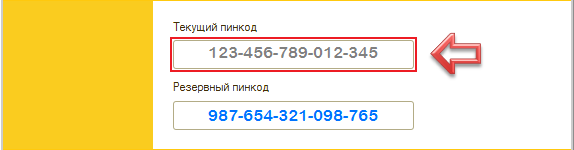
7. Вопрос: При восстановлении лицензии 1С выходит сообщение "Ошибка ввода старого пинкода. Старый пинкод не выдан".
Программа выдает сообщение: "Лицензия не получена. Ошибка ввода старого пинкода. Старый пинкод не выдан", как восстановить лицензию?
Ответ: Данное сообщение говорит о том, что на этапе регистрации комплекта был неверно введен текущий пинкод, с помощью которого была получена предыдущая лицензия.
Возможны несколько причин:
- вместо пинкода, с помощью которого была активирована предыдущая лицензия, был введен резервный пинкод, который ранее еще не использовался для получения лицензии;
- при вводе текущего (старого) пинкода была допущена ошибка и какой-то из символов был введен неправильно;
- в качестве текущего пинкода был введен пин из другого комплекта лицензии с другим регистрационным номером.
8. Вопрос: Что делать, если при восстановлении программной лицензии 1С выходит сообщение "Достигнут предел одновременно активированных пинкодов для выбранного варианта программной защиты.
Активизация этого пинкода запрещена.
Для активизации данного пинкода необходимо отменить активизацию ранее активированного пинкода. Вернитесь на страницу "Операция с лицензией" и выберите "Восстановление"?
Ответ: Данное сообщение может выходить в следующих случаях:
- Если в окне "Операция с лицензией" был выбран пункт "Первый запуск", что можно сделать только при первичной активации лицензии (например, если производится активация однопользовательской лицензии из однопользовательского комплекта, то данный пункт можно выбрать только при активации первого пинкода, а при активации однопользовательских лицензий из комплекта на 5 рабочих мест при активации первых пяти пинкодов). При всех последующих активациях необходимо выбрать "Восстановление", иначе будет выходить именно такое сообщение: "Достигнут предел одновременно активированных пинкодов...". При этом в первом окне "Регистрация комплекта" необходимо было указать регистрационный номер комплекта и предыдущей пинкод, который был использован для получения аннулируемой лицензии, а новый резервный пинкод вводится в следующем окне "Пинкоды для восстановления лицензии". Ваша ошибка скорее всего в том, что в окне "Регистрация комплекта" вы ввели сразу резервный пинкод, а не тот, с помощью которого была получена лицензия при предыдущей активации.
Если же производится активация пинкодов для получения однопользовательских лицензий из многопользовательского комплекта (например, клиентская лицензия на 5 рабочих мест), то в окне "Операция с лицензией" выбрать "Первый запуск" можно только при активации первых 5-ти пинкодов, а при всех последующих активациях "Восстановление".
- Если в окне "Операция с лицензией" был выбран пункт "Восстановление", но в окне "Регистрация комплекта" был введен сразу резервный пинкод, а не текущий. Для решения проблемы необходимо вернуться на Шаг 1 и в окне "Регистрация комплекта" ввести именно тот пинкод, который был использован для активации лицензии в предыдущей раз (т.е. той лицензии, которая будет деактиврована). Особенно внимательным необходимол быть при восстановлении однопользовательских лицензий из многопользовательских комплектов (на 5, 10 и 20 рабочих мест), т.к. если на Шаге 1 будет указан не тот пинкод, то может быть деактивирована рабочая лицензия на другом компьютере, а не та, которую требуется восстановить.
9. Вопрос: При восстановлении программной лицензии выходит сообщение: "Ошибка ввода пинкода. Уже активирован по крайней мере один индивидуальный пинкод из данного комплекта". Не пойму в чем проблема?
Ответ: Данное сообщение выходит в случае попытки восстановления многопользовательской лицензии на 5, 10 или 20 рабочих мест, в состав которых входит два комплекта пинкодов (для получения одной многопользовательской или нескольких однопользовательских) и говорит о том, что для восстановления вы пытаетесь использовать пинкод для получения многопользовательской лицензии, хотя ранее был активирован пинкод из комплекта для получения однопользовательских лицензий.
Для восстановления лицензии используйте пинкоды из комплекта для получения однопользовательских лицензий.
При необходимости вы можете написать запрос в центр лицензирования 1С на смену комплекта лицензий для активации с однопользовательских на многопользовательские, но при этом следует учитывать, что будут деактивированы все ранее полученные однопользовательские лицензии, полученные с помощью пинкодов из данного комплекта. Обратите внимание, что такая возможность предоставляется только один раз и в дальнейшем вы уже не сможете обратно заменить одну многопользовательскую на несколько однопользовательских, если такая возможность возникнет. Поэтому рекомендуем очень хорошо подумать, прежде чем делать такой запрос.
10. Вопрос: Что делать, если при восстановлении лицензии выходит сообщение: "Ошибка ввода пинкода. Уже активирован общий пинкод из данного комплекта"?
Ответ: Данное сообщение выходит в ситуации обратной той, которая бала описана в предыдущем случае - при восстановлении такой же многопользовательской лицензии на 5, 10 или 20 рабочих мест, в состав которых входит два комплекта пинкодов (для получения одной многопользовательской или нескольких однопользовательских), но говорит о том, что вы наоборот пытаетесь использовать пинкод для восстановления однопользовательской лицензии, хотя до этого был активирован пинкод из комплекта для получения многользовательской лицензии. Для восстановления используйте пинкод из комплекта для получения многопользовательской лицензии.
При необходимости вы также можете написать запрос в центр лицензирования 1С на смену комплекта лицензий для активации с многопользовательской на несколько однопользовательских, но при этом следует учитывать, что будет деактивирована ранее полученная многопользовательская лицензия, полученная с помощью пинкодов из данного комплекта. Обратите внимание, что такая возможность предоставляется только один раз и в дальнейшем вы уже не сможете обратно заменить однопользовательские на многопользовательскую, если такая возможность возникнет. Поэтому рекомендуем очень хорошо подумать, прежде чем делать такой запрос.
11. Вопрос: При вводе пинкода для восстановления лицензии программа пишет, что лицензия была успешно получена, но при запуске программа все равно пишет ошибку "Лицензия не обнаружена". Уже несколько раз вводил пинкод > "Лицензия получена" > "Лицензия не обнаружена" и так по кругу. Почему зацикливается процедура получения лицензии?
Ответ: Если при восстановлении лицензии и вводе резервного пинкода программа сообщает, что лицензия была успешно получена, при этом файл лицензии записывается в каталог C:ProgramData\1C\licenses, но при запуске программы все равно выходит сообщение "Лицензия не обнаружена", то скорее всего вы вводите пинкод для получения не той лицензии, которую пытается найти программа.
Например, это может быть в случаях:
- Антивирус блокирует работу системы защиты 1С и/или возможность проверки валидности лицензий. Добавьте всю папку 1сv8 в исключения используемой антивирусной программы.
- Для активации лицензии был введен пинкод из комплекта лицензии на сервер 1С:Предприятия, хотя программа сообщает "Лицензия на запуск клиента не обнаружена".
- Для активации лицензии был введен пинкод из комплекта клиентской лицензии 1С:Предприятия, хотя программа сообщает "Не обнаружена лицензия на запуск сервера"
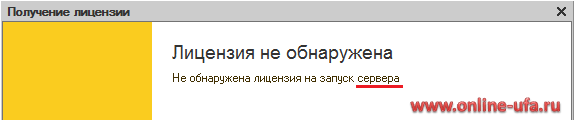
- Для активации лицензии был введен пинкод из комплекта 32-разрядной лицензии на сервер 1С:Предприятия, тогда как запускается сервер версии x64.
- Работоспособность новой лицензии блокируется, т.к. обнаруживается предыдущая активная лицензия полученная с помощью пинкода из того же комплекта. В этом случае в журнале поиска лицензии будет сообщение: "Ошибка программного лицензирования. Продукт с регистрационным номером 810*******G0 допускает одновременное использование не более 1 пинкодов".
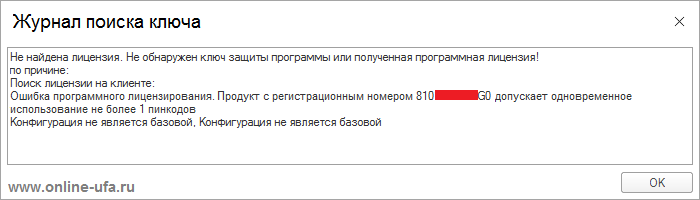
Дело в том, что система защиты программ 1С не допускает одновременное использование нескольких программных лицензий, которые были получены с помощью пинкодов из одного и того же комплекта.
1. Найдите и вручную удалите файл предыдущей лицензии;
2. На новом ПК найдите и удалите файл 1cv8conn.pfl;
3. Запустите 1С при отключенном доступе в Интернет.
Для решения проблемы необходимо внимательно сверить, какую именно лицензию запрашивает программа и из какого комплекта вводится пинкод, т.к. в подавляющем большинстве случаев проблема в том, что вводится пинкод из комплекта не той лицензии, о которой сообщает программа в окне "Лицензия не обнаружена".
Например, в нашей практике была похожая проблем при активации программной лицензии на виртуальной машине, после того как имя компьютера в ВМ было изменено пользователем вручную - понять причину проблемы удалось только после анализа файла полученной программной лицензии "*.lic" и Журнала поиска лицензий.
Если разобраться самостоятельно не удается, то обратитесь в центр лицензирования 1С по email: lic@1c.ru. В письме укажите регистрационный номер программы 1С, данные владельца лицензии и описание проблемы. К письму приложите текст или скан Журнала поиска ключа.
12. Вопрос: У нас на сервере вижу несколько файлов лицензий - как по файлу лицензии "*.lic" определить, какая именно это лицензия (соответствие файла лицензии "*lic" номеру из регистрационной карточки)?
Ответ: Файл лицензии базовой версии имеет вид files0.lic, files1.lic, files2.lic и т.д., а файл лицензии версии ПРОФ состоит из 14 цифр вида 20***********.lic, где имя файла - это дата и время получения лицензии.
Из файла лицензии базовой версии никакой полезной информации извлечь невозможно.
Если ПРОФ лицензия была получена на актуальной версии платформы 1СПредприятие 8.3 (начиная с версий 8.3.12.1790, 8.3.13.1644 и 8.3.14.1565), то в конце файла программной лицензии должен быть указан регистрационный номер комплекта, наименовании лицензии, тип лицензии (клиентская или серверная, однопользовательская или многопользовательская).
13. Вопрос: Раньше у нас была лицензионная базовая версия 1С:Бухгалтерии и я без проблем могла переносить на флешке базу домой и работать на своем домашнем ПК. Сейчас перешли на версию ПРОФ и начались проблемы - если я активирую лицензию на домашнем ПК, то слетает предыдущая лицензия на компьютере в офисе, и наоборот. Как можно решить проблему, программа же лицензионная?
Ответ: Условия лицензионного использования однопользовательских продуктов допускают одновременное использование программы только на одном компьютере. Причем это относится как к 1С:Бухгалтерии 8 ПРОФ, так и к базовой версии, просто в ПРОФ версии аннулирование предыдущей лицензии происходит автоматически, а в базовой версии автоматическое аннулирование не реализовано и старую лицензию с предыдущего ПК вы должны были удалять вручную. Можем предложить несколько вариантов решения:
- купить 1С:Бухгалтерию ПРОФ с USB ключом и носить ключ вместе с базой на флешке;
- отказаться от переноса базы на флешке и удаленно подключаться из дома к компьютеру в офисе, например, с помощью сервиса 1С:Линк;
- перейти на использование облачной версии 1С:Бухгалтерии 8 ПРОФ - облачная версия не привязана к какому-то одному конкретному устройству и позволяет работать с той же самой базой как из офиса, так и из дома (так и любого другого устройства, в том числе мобильного на iOS или Android). Стоимость доступа к 1С:Бухгалтерии 8 ПРОФ в облачном сервисе 1С:Фреш на 2-ух одновременных пользователей и одну базу данных составляет 13029 руб. в год. (на первый месяц доступ к облаку предоставляется бесплатно).
Подробнее: Тарифы 1С:Фреш.
14. Вопрос: Есть клиентская лицензия на 5 рабочих мест с двумя наборами пинкодов. Пытаюсь восстановить лицензию с помощью резервного пинкода, но на листке с резервными пинкодами есть отмеченные пинкоды как в списке многопользовательских лицензий, так и в списке однопользовательских! Как такое может быть, ведь насколько я знаю, если активировать пинкод для получения многопользовательской лицензии, то пинкоды для активации однопользовательских лицензий блокируются?
Ответ: Все верно, при первичной активации лицензии на 5, 10 или 20 рабочих мест пользователю предлагают выбрать вариант активации и предупреждают "Если вы получите первую лицензию по пинкоду для однопользовательской лицензии, вы не сможете потом использовать комплект пинкодов для многопользовательской лицензий. И наоборот...".
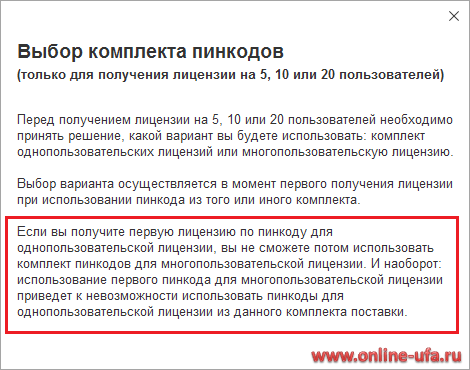
Но при технической необходимости один раз все же можно написать запрос в центр лицензирования 1С с просьбой аннулировать ранее полученную многопользовательскую лицензию и разблокировать пинкоды для активации однопользовательских лицензий (или наоборот) - видимо это как раз ваш случай. Осталось выяснить, какой именно из вариантов является актуальным, а который аннулированным (например, если лицензия слетела только на одном из компьютеров, а на других продолжает работать, то очевидно, что были активированы пинкоды для получения однопользовательских лицензий). Кстати, на сервере можно активировать несколько однопользовательских лицензий и они будут раздаваться точно также, как одна многопользовательская лицензия. Если возникают какие-то затруднения, то можно запросить информацию в центре лицензирования 1С:
15. Вопрос: У нас на сервере установлены две программные клиентские лицензии на 10 рабочих мест и лицензия на сервер 1С, все три лицензии были привязаны к параметрам сервера. Почему могла слететь только одна из лицензий, а другие две продолжают работать?
Ответ: Посмотрите по дате создания файлов лицензий, если дата активации слетевшей лицензии отличается от остальных, то скорее всего активация выполнялась на разных версиях платформы, а в разных версиях платформы разработчики могли изменять параметры привязки и алгоритмы проверки (например, с лицензиями, полученными на разных версиях платформы 1С:Предприятие 8.3 может отличаться реакция системы защиты на изменение имени компьютера в ОС Windows). Почему лицензия не проходит валидацию и какие именно текущие параметры сервера отличаются от записанных в файл лицензии при активации - это можно увидеть в Журнале поиска ключа.
16. Вопрос: Файловая база УТ11 была опубликована на веб-сервере Apache. На машине с веб-сервером была установлена программная клиентская лицензия на 10 рабочих мест, с помощью которой база запускалась как тонкими клиентами, так и веб-клиентом (Chrome). Сейчас приобрели и установили сервер 1С:Предприятия 8.3 x64 (PostgreSQL). Загрузили базу, опубликовали на веб. При попытке запуска базы на веб-клиенте выходит Ошибка запуска (см.рис.).
Консультировался с франчами до перехода на клиент-сервер - они меня уверяли, что лицензию вообще не придется переактивировать и будет работать с уже имеющейся лицензией, но после покупки лицензии бесплатно они подсказать уже ничего не могут, просят доплатить за консультации. Попробовал восстановить лицензию по вашей инструкции, программа пишет, что Лицензия получена и записана, но ошибка не исчезла. Подскажите, как восстановить клиентскую лицензию на сервере?
Ответ: С лицензией все было в порядке и ее переактивация действительно не требовалась. Причина проблемы указана у вас на скрине: "Выдача клиентских лицензий сервером 1С:Предприятия запрещена". Дело в том, что ранее, при публикации файловой базы на веб-сервере, лицензии клиентам автоматически выдавал модуль веб-сервера, никаких дополнительных настроек для этого делать не требовалось. После перехода на клиент-сервер лицензии выдавать может уже только сервер 1С:Предприятия, но эта возможность по умолчанию на сервере отключена. Для включения раздачи лицензий сервером в настройках параметров информационной базы в кластере установите параметр Разрешить выдачу лицензий сервером 1С:Предприятия в значение Да.
Обратите внимание, что для каждой информационной базы данный параметр настраивается отдельно.
Рекомендация: если в будущем надумаете покупать еще лицензии, то покупайте в нашей компании - стоимость та же самая, пинкоды в электронном виде высылаем уже через 2-3 часа после оплаты (или можете сами скачать в личном кабинете на портале 1С), 100% гарантия лицензионности (официальные партнеры 1С с 1995 г.) + бесплатные консультации по активации лицензий от специалистов экспертного уровня!
17. Вопрос: Несколько лет назад была приобретена 1С:Управление торговлей 8 Базовая версия. Несколько лет работали без обновления, но в связи с последними изменениями потребовалось установить обновления за все годы. После обновления программа пишет "Лицензия не обнаружена" и для восстановления лицензии просит вбить пинкод из 15 цифр, а у нас на листке из коробки пинкод 16 цифр. Как восстановить лицензию?
Ответ: Ваша проблема ни в лицензии, ни в пинкода, а в информационной базе. При обновлении программы лицензия не должна слетать вовсе и вводить пинкод не требуется. Если программа не может опознать конфигурацию как базовую версию, то она начинает запрашивать пинкод из 15 цифр, как для версии ПРОФ. Конфигурация может перестать корректно опознаваться, если была повреждена или если была "криво" обновлена. Если конфигурацию обновляли самостоятельно, то восстановите архивную копию и повторите процедуру обновления с соблюдением рекомендуемой цепочки обновлений. Если обновление выполняли сторонние специалисты, то им надо задать вопрос, почему после обновления конфигурация перестала опознаваться как базовая версия.
18. Вопрос: У нас приобретены "1С:Предприятие 8 ПРОФ. Клиентская лицензия на 50 рабочих мест. Электронная поставка" + "1С:Предприятие 8 ПРОФ. Клиентская лицензия на 20 рабочих мест" (обе лицензии с пинкодами) + "1С:Предприятие 8.3 ПРОФ. Лицензия на сервер (x86-64)" с аппаратным USB-ключом. При активации программные лицензии на 50 и 20 раб.мест были привязаны к аппаратному ключу на сервер 1С. Планируется полная переустановка системы на сервере (Windows Server 2019 + MS SQL Server 2019 + Сервер 1С:Предприятия). Потребуется ли после переустановки восстанавливать лицензии с помощью резервных пинкодов или можно просто скопировать файлы лицензий вида "20************.lic" из папки "C:\ProgramData\1C\licenses\" и после переустановки вернуть их на место?
Ответ: Резервные пинкоды не потребуются в любом случае. В соответствии с документацией в таких случаях при восстановлении лицензии необходимо ввести тот же самый пинкод и взвести флаг "Я уверен(а), что ключевые параметры компьютера не изменялись".
Но большая вероятность, что при копировании файлов лицензий на прежнее место активировать лицензии заново не потребуется вовсе, т.к. ID ключа, к которому были привязаны лицензии, остается тем же самым, хотя это и недокументированная возможность.
19. Вопрос: На виртуальной машине установлены программные лицензии "1С:Предприятие 8.3 Лицензия на сервер x64" + "1С:Предприятие 8.3 Лицензия на на 50 рабочих мест". Включена раздача лицензий сервером 1С. Если клиенты подключаются к серверу через RDP, то программа без проблем запускается, при этом в справке "О программе" указаны рег.номера серверной и клиентской лицензии и что лицензию "получило клиентское приложение". Если же клиенты подключаются к серверу по сети без RDP, то выходит ошибка "Не найдена лицензия. Не обнаружен ключ защиты программы или полученная программная лицензия! Ошибка программного лицензирования. Ошибка привязки программной лицензии к компьютеру: file://C:/ProgramData/1C/licenses/20************.lic", при этом ошибка привязки у тех самых лицензий, которые указаны в окне "О программе" при подключении по RDP. Как такое может быть?
Ответ: Скорее всего изменились параметры виртуальной машины, к параметрам которой были привязаны программные лицензии (какие именно параметры ВМ изменились должно быть указано в журнале после слов: "Ошибка привязки программной лицензии к компьютеру:"), а при запуске по RDP клиенты пока могут временно работать из-за того, что есть доступ к служебному файлу 1cv8conn.pfl, в котором кешируются параметры подключения. Через некоторое время запуск по RDP также будет невозможен. Удалите файл 1cv8conn.pfl и восстановите лицензии вручную с помощью резервных пинкодов. Где можно найти файл 1cv8conn.pfl есть выше на данной странице в ответе на первый вопрос.
20. Вопрос: Слетела программная лицензия на сервер 1С:Предприятия 8.3 (x86-64). После восстановления лицензии выходит сообщение "Ошибка программного лицензирования. Вместо файла file://C:/ProgramData/1C/licenses/20************.lic был получен новый. Файл file://C:/ProgramData/1C/licenses/20************.lic не используется и должен быть удален". Как восстановить работу программы?
Ответ: Скорее всего при восстановлении лицензии указали не тот пинкод в качестве Текущий пинкод на Шаге 1 и/или Резервный пинкод на Шаге 4.
Удалите файл file://C:/ProgramData/1C/licenses/20************.lic, т.к. он уже аннулирован. Запросите в центре лицензирования информацию по использованнным, текущим и резервным пинкодам.
21. Вопрос: У меня есть листок с пинкодами, но у меня не получается восстановить лицензию, т.к. в окне сообщения "Не найдена лицензия. Не обнаружен ключ защиты программы или полученная программная лицензия!" нажимаю на кнопку ОК, окно закрывается и ничего не происходит. Никаких окон для ввода пинкода не появляется. Как вызвать мастер получения лицензии?
Запустить в режиме Конфигуратора не могу, т.к. кнопка Конфигуратор при запуске не активна, она какая-то серая и нажать на нее невозможно.
Ответ: Судя по описанию, у вас на компьютере установлен только "Тонкий клиент "1С:Предприятие 8.3" (можно проверить в панели управления Windows), информационная база опубликована на веб-сервере и подключение осуществляется по http/https (тип подключения и путь к базе указан в самом низу окна запуска 1С со списком информационных баз). Если это так, то советую обратиться к администратору сервера, т.к. в данном случае много нюансов:
- прежде чем восстанавливать лицензию желательно уточнить причину, по которой слетела предыдущая, т.к. в некоторых случаях лицензию можно восстановить не используя резервный пинкод, а устранив причину проблемы;
- нужно знать, где именно необходимо восстанавливать лицензию, на клиентском компьютере или на сервере, т.к. если даже сейчас получится вызвать мастер получения и активировать лицензию локально на клиентском ПК, то это еще вовсе не значит, что эта локальная лицензия будет использоваться при запуске этой базы;
- если опубликованная база клиент-серверная, то для активации лицензии на сервере с клиентского ПК у пользователя должен быть доступ к машине с сервером по сети и соответствующие права, а также необходимо будет указать имя сервера и порт агента сервера 1С;
- если же база файловая, то активировать лицензию на сервере с клиентского ПК имея доступ только по http(s) вовсе технически невозможно;
- для восстановления лицензии необходимо знать текущий активный пинкод, который использовался при предыдущей активации лицензии из данного комплекта с пинкодами;
- для восстановления лицензии вам потребуются данные владельца, которые указывались при первичной активации (с точностью до знака) из файла LicData.txt.
Если после вышесказанного вы не передумали и на 100% уверены, что вам необходимо активировать однопользовательскую клиентскую лицензию именно на клиентском ПК, а не на сервере, то установите на данном ПК "Толстый клиент 1С", создайте локальную базу и запустите ее. При первом запуске должно появиться окно для получения лицензии. Получите лицензию, после чего толстый клиент можно будет удалить.
22. Вопрос: Слетела программная лицензия от 1С:Бухгалтерии ПРОФ. При попытке восстановить лицензию 1С не видит ключевые параметры компьютера, а в информации о ПК пишет только "0Mb RAM" и больше ничего!
В журнале поиска лицензии пишет ошибку:
"Не найдена лицензия. Не обнаружен ключ защиты программы или полученная программная лицензия!
по причине:
Поиск лицензии на клиенте:
Ошибка программного лицензирования. Error=-2147217406(0x80041002)"
Подскажите, как исправить данную ошибку?
Ответ: Скорее всего причина проблемы та же самая, что и у базовых версий, которая описана выше в Вопросе 2 - была нарушена работа службы WMI (Windows Management Instrumentation) в операционной системе Windows после некорректного обновления ОС или после установки какого-нибудь ПО. В этих случаях необходимо очистить и пересоздать репозиторий WMI (информация для системного администратора). Если не менялись ключевые параметры компьютера, к которым была привязана программная лицензия, то скорее всего заново получать лицензию даже не потребуется.
23. Вопрос: После автоматического обновления программы слетела лицензия от "1С:Бухгалтерии 8. Базовая версия. Электронная поставка". Выходит ошибка "Лицензия не обнаружена". Если нажать на кнопку "Подробно", то выходит окно с текстом:
Не найдена лицензия. Не обнаружен ключ защиты программы или полученная программная лицензия!
по причине:
Поиск лицензии на клиенте:
Ошибка программного лицензирования. Неверный формат файла программного лицензирования: file://C:/ProgramData/1C/licenses/file0.lic
локальный ключ недоступен: Status=0, ORGL8 Локальный, не установлен
локальный ключ недоступен: Status=0, ORG8A Локальный, не установлен
локальный ключ недоступен: Status=0, ORG8B Локальный, не установлен
nethasp.ini: C:/Program Files (x86)/1cv8/conf/nethasp.ini, прочитан успешно, ошибка соединения с менеджером лицензий: Net Status=0, System Error=0, Warning=15, ORGL8 Сетевой, не установлен
nethasp.ini: C:/Program Files (x86)/1cv8/conf/nethasp.ini, прочитан успешно, ошибка соединения с менеджером лицензий: Net Status=0, System Error=0, Warning=15, ORG8A Сетевой, не установлен
nethasp.ini: C:/Program Files (x86)/1cv8/conf/nethasp.ini, прочитан успешно, ошибка соединения с менеджером лицензий: Net Status=0, System Error=0, Warning=15, ORG8B Сетевой, не установлен
Конфигурация не является базовой, Конфигурация не является базовой
Если нажать на кнопку "ОК", то программа предлагает ввести пинкод из 15 цифр, но у меня базовая версия с пинкодом из 16 цирф. Как восстановить лицензию?
Ответ: Ваша проблема не в пинкоде и не в лицензии. С лицензией все в порядке (в сообщении указан путь до лицензии file://C:/ProgramData/1C/licenses/file0.lic), но она теперь не подходит для запуска вашей информационной базы. Дело в том, что с данной лицензией можно запустить информационную базу только с базовой конфигурацией, а конфигурация запускаемой базы перестала опознаваться как базовая версия (см. последнюю строку в Журнале поиска ключа: "Конфигурация не является базовой"), поэтому и запускается процедура получения лицензии ПРОФ, которая активирется пинкодом из 15 цифр. Если конфигурация базы точно была базовая и ранее с данной лицензией на этом ПК она запускалась, то скорее всего информационная база была повреждена. Если есть возможность, то восстановите архивную копию (рекомендуем сначала восстанавливать из архива в другую чистую папку "рядом", а не в рабочую базу, т.к. есть риск остаться и без архива и без рабочей базы). Если архивной копии нет, то рекомендуем обратиться к специалистам, т.к. в зависимости от характера повреждений решение может быть как простым и быстрым, так и очень сложным и трудоемким, а в некоторых случаях информационная база может быть разрушена полностью и не подлежать восстановлению вовсе.
24. Вопрос: Не получается восстановить лицензию после замены диска. При запуске программы выходит сообщение "Не обнаружено свободной лицензии!", нажимаем на ОК, но ничего не происходит, окно просто пропадает и мастер получения новой лицензии не открывается.
В журнале поиска ключа много текста, но в чем именно проблема мы понять не можем:
Пробовали запускать Конфигуратор, но история та же самая. Как восстановить лицензию?
Ответ: Если программа выдает сообщение "Не обнаружено свободной лицензии!" и в журнале поиска ключа есть фраза "Превышено максимальное количество пользователей, разрешенное файлом программной лицензии", но при этом программа не предлагает получить новую лицензию, то значит лицензии выдает сервер (т.е. база опубликована на веб-сервере и подлючение осуществляется по http(s) или база клиент-серверная и лицензии клиентам выдает сервер 1С:Предприятия). Если клиентскую лицензию необходимо активировать именно на клиентском ПК, а не на сервере, то на этой клиентской машине создайте пустую локальную базу и запустите ее - программа должна сообщить "Лицензия не обнаружена" и предложить получить новую лицензию. После активации лицензии пустую базу можно будет удалить.
25. При запуске программы выходит сообщение "Не обнаружено свободной лицензии!", но активировать новую лицензию не предлагает. Пытаемся создать локальную базу, как рекомендуется в FAQ статьи "Восстановление программной лицензии 1С:Предприятие" в ответе №24, но при запуске этой локальной базы выходит ошибка "Не обнаружена установленная версия 1С:Предприятия 8" или "Ошибка загрузки компоненты vrsbase: 126(0x0000007E): Не найден указанный модуль". Как восстановить лицензию?
Ответ: Если при запуске локальной базы выходят ошибки "Не обнаружена установленная версия 1С:Предприятия 8" или "Ошибка загрузки компоненты vrsbase: 126(0x0000007E): Не найден указанный модуль", то значит на данном ПК установлен только "Тонкий клиент 1С:Предприятия". Если лицензию необходимо восстановить локально именно на этом клиентском ПК, то установите полную версию "Техоногическая платформа 1С:Предприятия", запустите локальную базу и активируйте лицензию. После получения лицензии локальную базу и полную версию платформы 1С:Предприятие с этого ПК можно будет удалить. Учитывайте, что активировать лицензию локально можно только в случае, если и в дальнейшем на этом ПК будете работать с помощью тонкого клиента 1С:Предприятия. Если же планируется работа с помощью веб-клиента (например, с помощью браузера Chrome, Yandex и пр.), то активировать лицензию необходимо на сервере, а не на клиенстком ПК, т.к. веб-клиент не умеет работать с локальными лицензиями и может их получить только от сервера.
26. Вопрос: Нужно ли удалять старый файл лицензии вручную или он удаляется автоматически?
Ответ: Если повторная активация лицензии выполняется на том же ПК, где находится "старая" лицензия, то она должна "аннулироваться" автоматически. При этом расширение файла лицензии меняется с .lic на .oldlic, а к имени файла добавляется метка времени ее аннулирования, т.е. файл такой лицензии будет иметь вид: ГГММДДччммсс_ГГММДДччммсс.oldlic.
Если же переносите лицензию на другой компьютер, то старый файл лицензии с предыдущего ПК лучше удалить вручную, т.к. если оба ПК (со старой и новой лицензией) будут в одной локальной сети и кто-то случайно запустит 1С на старом ПК, то могут быть заблокированы обе лицензии. При этом в журнале поиска лицензий будет запись "Ошибка программного лицензирования. Продукт с регистрационным номером 810*******G0 допускает одновременное использование не более 1 пинкодов".
27. Вопрос: В пятницу перенес виртуальную машину на другой хост и все работало, а в понедельник при запуске 1С уже выходит ошибка "Лицензия не обнаружена". Почему так произошло и как сейчас восстановить лицензии?
28. Вопрос: После отключения питания на сервере слетели программные лицензии и при запуске программа сначала сообщала "Лицензия не обнаружена". Перезагрузка и чистка кэшей не помогала, но где-то через полчаса все само собой наладилось и программа запустилась. Подскажите, что произошло и как себя обезопасить от таких "сюрпризов" на будущее?
Ответ: Лицензии не слетели. Скорее всего "отвалился" RAID и серверу потребовалось время для переиндексации и полного восстановления работоспособности. Чтобы избежать подобных проблем в будущем сервер должен быть обеспечен управляемым ИБП достаточной емкости, который позволит корректно завершить работу всех приложений при отключении питания.
29. Вопрос: Программная лицензия на 50 рабочих мест + лицензия на сервер 1С:Предприятия установлены на машине с сервером 1С:Предприятия. Эта же машина является терминальным сервером и большинство клиентов подключаются по RDP, но есть несколько компьютеров (с торговым оборудованием), которые подключаются к серверу НЕ по RDP. Более года все работало стабильно, но сегодня с утра на компьютерах с торговым оборудованием начала выходить ошибка "Не обнаружена лицензия", при этом все остальные компьютеры (которые по RDP) продолжают работать с теми же самыми лицензиями. Сисадмин говорит, что у него все в норядке, никакие параметры "железа" на сервере не менялись и это чудит 1С. Подскажите, что с лицензиями и как восстановить их работоспособность на всех рабочих местах?
Ответ: В некоторых случаях лицензии могут "слетать" не сразу, а с задержкой до 24 часов после изменения ключевых параметров компьютера, к которым они были привязаны. Если хотите "пободаться" с сисадмином, то более подробную информацию, какие именно параметры сервера изменились, можно увидеть в журнале поиска лицензии, в технологическом журнале по событию LIC или с помощью утилиты лицензирования 1C:Enterprise License Tools (RING), но есть ли в этом какой-то смысл - это решайте сами. Для восстановления работоспособности в течение этих 24 часов необходимо или вернуть параметры сервера к исходным (не очень надежный вариант), или лучше активировать новые лицензии (и на сервер 1С:Предприятия в том числе) с помощью резервных пинкодов (при активации лицензии НЕ нужно взводить флаг "Я уверен(а), что ключевые параметры компьютера не изменились"). Иначе через несколько часов лицензии "слетят" и у всех остальных пользователей.
30. Вопрос: Лицензионная 1С:Управление торговлей 8 ПРОФ установлена на ПК с ОС Windows 11, платформа 1С:Предприятие 8.3 (8.3.18.1208), конфигурация Управление торговлей, редакция 10.3 (10.3.86.2). После каждой перезагрузки компьютера при запуске 1С выходит ошибка "Не обнаружена лицензия". Ставлю флаг "Я уверен(а), что ключевые параметры компьютера не изменились", восстанавливаю лицензию с помощью того же пинкода и 1С работает до перезагрузки ПК. Потом все повторятеся заново. Как можно исправить ситуацию?
Ответ: Поддержка ОС Windows 11 формально была заявлена только начиная с версии платформы 8.3.20.****, попробуйте установить ее или выше (хотя ситуация странная и мы пока не сталкивались с подобной проблемой на Windows 11 и на более ранних версиях платформы 1С). Возможно в вашем случае есть какие-то нюансы в обновлении службы WMI ОС Windows, которая используется 1С для определения текущих параметров компьютера. Более подробную информацию, почему слетает лицензия, можно увидеть в Журнале поиска лицензий.
31. Вопрос: Отличная статья, но она для версии ПРОФ. Есть ли такая же инструкция по восстановлению лицензии для базовой версии 1С??
Ответ: У базовых версий как таковой нет процедуры "восстановления" лицензии. При переносе программы на другой ПК (или после изменения его параметров) лицензию необходимо получить заново, точно так же, как при первичной активации - ввести тот же самый пинкод из 16 цифр, который изначально входил в комплект поставки.
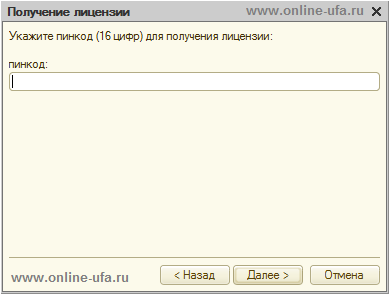
Указывать регистрационный номер комплекта, данные владельца или какие-либо другие данные, кроме самого пинкода, при повторной активации лицензии базовой версии программы 1С не требуется.
При этом необходимо учитывать следующие моменты:
Желаем удачи!
Компания "Онлайн", 2016
www.online-ufa.ru
Как оставить отзыв о данной статье
Если данная статья была для Вас полезной, то Вы можете поддержать авторов нашего сайта, оставив свой отзыв. Если у Вас установлен
Яндекс.Браузер, то в левом верхнем углу браузера нажмите на кнопку с "замочком" и выберите пункт "
Отзывы о сайте".

Вы можете оценить сайт по пятибальной шкале, выбрав соответствующее количество звезд, а при желании написать несколько слов со своим мнением о данной статье.
Ключевые слова
Как восстановить программную лицензию 1С после изменения параметров ПК, Как восстановить лицензию 1С, Пошаговая процедура восстановления программной лицензии 1С на сервере, Как восстановить клиентскую лицензию 1С на виртуальном сервере, Порядок восстановления лицензии 1С 8 с помощью резервного пинкода, Как восстановить лицензию 1С 8.3 после замены компьютера, Регламент восстановления лицензии 1С 8 с помощью резервного пинкода, Порядок восстановления электронной лицензии 1С на терминальном сервере, Как восстановить программную клиентскую лицензию 1С на 1 рабочее место, Регламент восстановления программной лицензии 1С Предприятие 8 с помощью резервного пинкода, Инструкция по восстановлению софтовой лицензии 1С:Предприятие, Как перенести программную лицензию 1С на другой сервер, Слетела лицензия 1C 8.3 как восстановить, Порядок восстановления лицензии 1С на сервере 1С:Предприятие с помощью резервного пинкода, Восстановление программной лицензии 1С 8 после смены компьютера, Как восстановить программную лицензию 1С если нет интернета, Пошаговый порядок восстановления клиентской электронной лицензии 1С Предприятие 8.3, Порядок пошагового восстановления лицензии 1С на сервере, Слетела лицензия 1C Предприятие 8 как восстановить, Восстановление программных лицензий 1С по телефону, Как восстановить лицензию 1С на электронном носителе (через файл), Пошаговая инструкция по восстановлению лицензии 1С на сервере, Инструкция по восстановлению лицензии 1С 8 с помощью резевного пинкода, Восстановление лицензии 1С 8 после замены компьютера, Как восстановить лицензию 1С Предприятие 8.3 после смены компьютера, Порядок восстановления лицензии 1С на веб-сервере, Как восстановить лицензию 1С Предприятие 8 после замены компьютера, Восстановление программной лицензии 1С 8.3 после замены компьютера, Порядок автоматического восстановления лицензии 1с 8.3, Повторная активация лицензии 1С на сервере, Как восстановить лицензию 1С на файловом сервере, Восстановление лицензий 1С пошаговая инструкция, Автоматическое восстановление сетевой программной лицензии 1С 8.3, Восстановление программной лицензии 1С Предприятие после смены компьютера, Порядок восстановления серверной лицензии 1С Предприятие 8.3 на сайте центра лицензирования, Как восстановить программную многопользовательскую лицензию 1С на сервере, Инструкция по восстановлению программной лицензии 1С Предприятие 8.3 с помощью резервного пинкода, Как восстановить лицензию 1с 8.3 с помощью резервного пинкода, Процедура восстановления однопользовательской лицензии 1С на терминальном сервере, Порядок восстановления многопользовательской программной лицензии 1С на терминальном сервере, Электронная лицензия на сервер 1С Предприятия как восстановить , Как восстановить клиентскую лицензию 1С:Предприятие 8.3, Помощник восстановления программной лицензии 1С:Предприятие, Восстановление однопользовательской программной лицензии 1С:Бухгалтерии, Порядок восстановления программной лицензии 1С на терминальном сервере без интернет, Как автоматически восстановить лицензию 1с 8.3, Восстановление клиентской электронной лицензии 1С на веб-сервере, Порядок восстановления лицензии 1С без интернета по телефону, Как восстановить программную лицензию 1С Предприятие 8.3, Восстановление лицензии 1С Предприятие 8.3 после замены компьютера, Электронная лицензия 1С как восстановить, Восстановление программной лицензии 1С в онлайн-режиме, Как по шагам восстановить лицензию 1С на файловом сервере, Порядок восстановления программной клиентской лицензии 1С на сервере, Автоматическое восстановление лицензии 1С на веб-сервере, Инструкция по восстановлению программной лицензии 1С, Как быстро восстановить программную лицензию 1С на сервере 1С:Предприятие, Процедура восстановления лицензии 1С по телефону, Восстановление программных лицензий 1с на сервере 1С:Предприятие, Автоматическое восстановление программной лицензии 1С на терминальном сервере, Инструкция по восстановлению локальной программной лицензии 1С:Предприятие 8 по телефону без интернет, Как правильно восстановить клиентскую лицензию 1С на терминальном сервере, Повторная активация лицензии 1С, Восстановление программной лицензии 1С 8.3, Регламент восстановления программной лицензии 1С 8.3, Инструкция по восстановлению многопользовательской лицензии 1С на файловом сервере, Порядок восстановления лицензии 1С 8.3, Как восстановить программную лицензию 1С после смены компьютера, Процедура восстановления программной лицензии 1С на сервере 1С:Предприятие, Инструкция по восстановлению лицензии 1С на сервере, Регламент восстановления лицензии 1С Предприятие 8 с помощью резервного пинкода, Как перенести лицензию 1С Предприятие на другой сервер, Инструкция по восстановлению программной лицензии 1С на виртуальном сервере, Процедура восстановления лицензии 1С, Восстановление лицензии 1С Предприятие 8, Как быстро восстановить программную однопользовательскую лицензию 1С на веб-сервере, Порядок восстановления программной лицензии 1С Предприятие 8.3, Как перенести программную лицензию 1С 8.3 на другой сервер, Порядок восстановления программной многопользовательской лицензии 1С на сервере по шагам, Восстановление серверной электронной лицензии 1С:Предприятие, Порядок восстановления лицензии 1С на сервере 1С:Предприятие, Пошаговая инструкция по восстановлению лицензии 1С на терминальном сервере, Процедура восстановления лицензии 1С Предприятие, Как по шагам восстановить клиентскую лицензию 1С:Предприятие 8.3 с помощью пинкода, Восстановление клиентской лицензии 1С на терминальном сервере с помощью пинкода, Порядок восстановления сетевой программной лицензии 1С с помощью файла запроса, Восстановление программной лицензии 1С Предприятие 8 после замены компьютера, Инструкция по восстановлению программной однопользовательской лицензии 1С на файловом сервере, Порядок восстановления сетевой программной клиентской лицензии 1С на виртуальном сервере, Автоматическое восстановление лицензии 1с 8.3, Как восстановить лицензию 1С Предприятие после смены компьютера, Восстановление программной лицензии 1С Предприятие, Инструкция по восстановлению серверной лицензии 1С:Предприятие, Процедура восстановления лицензии 1С 8.3, Как восстановить лицензию 1С на сервере 1С:Предприятие, Слетела программная лицензия 1С 8 как восстановить, Порядок восстановления лицензии 1С Предприятие 8, Как восстановить однопользовательскую клиентскую лицензию 1С на веб-сервере, Восстановление лицензии 1С на виртуальном сервере, Порядок восстановления программной лицензии 1С Предприятие 8 с помощью резервного пинкода, Как по шагам восстановить клиентскую лицензию 1С на сервере 1С:Предприятие, Инструкция по восстановлению лицензии 1С Предприятие 8.3, Восстановление клиентской программной лицензии 1С на сайте 1С ИТС, Как восстановить лицензию 1С если на компьютере заблокирован доступ к интернет, Восстановление электронной лицензии 1С на сервере 1С:Предприятие, Порядок пошагово восстановления программной клиентской лицензии 1С на файловом сервере, Регламент восстановления лицензии 1С 8.3, Как восстановить электронную клиентскую лицензию 1с 8.3, Инструкция по восстановлению программной лицензии 1С Предприятие, Как восстановить лицензию 1С Предприятие, Восстановление лицензии 1С 8.3 после смены компьютера, Процедура восстановления программной лицензии 1С 8 с помощью резервного пинкода, Как восстановить программную лицензию 1С Предприятие 8.3 после замены компьютера, Слетела программная лицензия 1С Предприятие 8.3 как восстановить, Порядок восстановления клиентской лицензии 1С на сервере, Инструкция по восстановлению сетевой программной клиентской лицензии 1С на веб-сервере, Порядок восстановления программной лицензии 1С по электронной почте , Процедура восстановления сетевой программной лицензии 1С на сайте, Как восстановить лицензию 1С после замены компьютера, Порядок восстановления программной лицензии 1С на 100 рабочих мест, Как восстановить лицензию 1с 8.3 на виртуальной машине, Восстановление лицензии 1С Предприятие с помощью резервного пинкода, Порядок восстановления многопользовательской лицензии 1С на веб-сервере, Пошаговый порядок восстановления программной лицензии 1С на веб-сервере, Как быстро восстановить программную клиентскую лицензию 1С на терминальном сервере, Регламент восстановления программной лицензии 1С, Инструкция по восстановлению клиентской программной лицензии 1С на сервере 1С:Предприятие, Восстановление клиентской программной лицензии 1С на виртуальном сервере, Как перенести программную лицензию 1С Предприятие 8.3 на другой компьютер, Восстановление серверной лицензии 1С Предприятие, Процедура восстановления электронной лицензии 1С на сервере, Как восстановить лицензию 1С на терминальном сервере, 1С не видит лицензию после изменения параметров компьютера, Восстановление программной клиентской электронной лицензии 1С на виртуальном сервере, Как правильно восстановить серверную лицензию 1С:Предприятие 8.3, Порядок восстановления электронной клиентской лицензии 1С:Предприятие 8.3, Регламент восстановления программной лицензии 1С Предприятие, Восстановление программной лицензии 1С Предприятие 8, Как правильно восстановить программную лицензию 1С , Процедура восстановления программной лицензии 1С на веб-сервере, Пошаговая инструкция по восстановлению клиентской программной лицензии 1С на сервере 1С:Предприятие, Как восстановить программную лицензию 1С если отключен интернет, Процедура восстановления лицензии 1С 8 с помощью резервного пинкода, Как перенести программную лицензию 1С Предприятие 8 на другой сервер, Восстановление программной лицензии 1С Предприятие 8.3 после смены компьютера, Как восстановить сетевую программную лицензию 1С на файловом сервере, Восстановление лицензии 1С 8.3, Как вручную восстановить программную лицензию 1С Предприятие, Регламент восстановления программной лицензии 1С Предприятие 8.3, Пошаговый порядок восстановления клиентской программной лицензии 1С на веб-сервере, Порядок восстановления программной клиентской лицензии 1С на терминальном сервере, Как восстановить программную лицензию 1С, Восстановление программной лицензии 1С 8 с помощью резевного пинкода, Порядок восстановления программной лицензии 1С 8.3, Процедура восстановления программной лицензии 1С Предприятие, Восстановление клиентской лицензии 1С Предприятие, Инструкция по восстановлению лицензии 1С, Порядок восстановления лицензии 1С на терминальном сервере по шагам , Как восстановить программную лицензию 1С на файловом сервере, Восстановление программной однопользовательской лицензии 1С на веб-сервере в режиме онлайн, Инструкция по восстановлению лицензии 1С 8.3, Восстановление программной лицензии 1С, Порядок автоматического восстановления лицензии 1С на сервере, Инструкция по восстановлению серверной лицензии 1С:Предприятие 8.3 на терминальном сервере, Как восстановить лицензию 1С 8 после смены компьютера, Инструкция по восстановлению программной лицензии 1С на компьютере без интернет, Регламент восстановления лицензии 1С, Как восстановить сетевую лицензию 1С на терминальном сервере пошагово, Восстановление программной лицензии 1С Предприятие 8.3, Мастер восстановления программной лицензии 1С:Предприятие, Инструкция по восстановлению программной клиентской лицензии 1С на сервере, 1С не видит лицензию после изменения параметров виртуальной машины, Восстановление многопользовательской клиентской программной лицензии 1С на веб-сервере, Как вручную запустить процедуру восстановления программной лицензии 1С Предприятие, Восстановление клиентской программной лицензии 1С на файловом сервере, Инструкция по восстановлению сетевой клиентской программной лицензии 1С на виртуальном сервере, Процедура восстановления программной лицензии 1С, Пошаговый порядок восстановления электронной лицензии 1С с помощью пинкода, Инструкция по восстановлению электронной лицензии 1С на веб-сервере по шагам, Как восстановить многопользовательскую электронную лицензию 1С на сервере 1С:Предприятие, Восстановление лицензии 1С после смены компьютера, Как восстановить программную лицензию 1С Предприятие 8 после смены компьютера, Порядок восстановления многопользовательской программной лицензии 1С на сервере 1С:Предприятие, Восстановление электронных лицензий 1С, Инструкция по восстановлению лицензии 1С на файловом сервере, Как восстановить клиентскую программную лицензию 1С на сервере 1С:Предприятие, Инструкция по восстановлению программной лицензии 1С Предприятие 8, Восстановление лицензии 1С Предприятие 8.3, Инструкция по восстановлению программной лицензии 1С на файловом сервере, Как перенести программную лицензию 1С Предприятие на другой компьютер, Порядок восстановления многопользовательской программной лицензии 1С на файловом сервере, Инструкция по восстановлению лицензии 1С Предприятие 8 с помощью резервного пинкода, Как восстановить лицензию 1С 8 с помощью резервного пинкода, Порядок восстановления лицензии 1С Предприятие 8.3, Восстановление клиентской электронной лицензии 1С на сервере 1С:Предприятие, Слетела лицензия 1C 8 как восстановить, Как перенести лицензию 1С Предприятие 8 на другой компьютер, Порядок восстановления лицензии 1С Предприятие, 1С не видит лицензию после изменения параметров сервера, Инструкция по восстановлению однопользовательской лицензии 1С на сервере 1С:Предприятие, Порядок восстановления программной лицензии 1С с помощью файла на виртуальной машине, Восстановление лицензии 1С с помощью резервного пинкода, Как перенести лицензию 1С на другой компьютер, Порядок восстановления серверной лицензии 1С на виртуальной машине, Восстановить автоматически лицензию 1С 8.3, Инструкция по восстановлению лицензии 1С Предприятие, Как восстановить программную лицензию 1С на виртуальном сервере, Процедура восстановления многопользовательской лицензии 1С на сервере 1С:Предприятие с помощью пинкода, Как восстановить файл программной лицензии 1С через электронную почту, Порядок восстановления лицензии 1С на терминальном сервере, Как перенести программную лицензию 1С 8 на другой компьютер, Процедура восстановления программной лицензии 1С 8.3, Восстановление электронной клиентской лицензии 1С на файловом сервере, Порядок восстановления сетевой программной лицензии 1С на сервере 1С:Предприятие, Процедура восстановления лицензии 1С Предприятие 8 с помощью резервного пинкода, Как восстановить программную лицензию 1С 8.3, Восстановление лицензии 1С Предприятие 8 после смены компьютера, Пошаговая инструкция по восстановлению клиентской лицензии 1С на веб-сервере, Порядок восстановления клиентской лицензии 1С на на веб-сервере, Электронная лицензия 1С как восстановить с помощью резервного пинкода, Восстановление электронной лицензии 1С в режиме онлайн, Слетела лицензия 1C Предприятие 8.3 как восстановить, Как восстановить сетевую программную лицензию 1С на виртуальном сервере, Инструкция по восстановлению лицензии 1С на сервере 1С:Предприятие, Восстановление программной лицензии 1С на сервере 1С:Предприятие, Пошаговая инструкция по восстановлению клиентской лицензии 1с 8.3 на виртуальном сервере, Порядок восстановления программной лицензии 1С Предприятие, Как по шагам восстановить программную клиентскую лицензию 1С на терминальном сервере, Инструкция по восстановлению серверной лицензии 1С:Предприятие 8.3 в автоматическом режиме, Восстановление программной многопользовательской лицензии 1С на файловом сервере, Как восстановить лицензию 1С 8.3, Процедура восстановления локальной программной лицензии 1С по телефону, Порядок восстановления клиентской электронной лицензии 1С на сервере в автоматическом режиме, Восстановление сетевой лицензии 1С на файловом сервере, Порядок правильного восстановления электронной клиентской лицензии 1С на файловом сервере, Инструкция по восстановлению программной лицензии 1С с помощью файла запроса, Как восстановить программную лицензию 1С 8 после замены компьютера, Процедура восстановления сетевой лицензии 1С на файловом сервере, Инструкция по восстановлению серверной программной лицензии 1С:Предприятие 8.3, Автоматическое восстановление однопользовательской клиентской электронной лицензии 1С на сервере, Как восстановить программную лицензию 1С Предприятие, Восстановление электронной лицензии 1С на терминальном сервере, Процедура восстановления серверной лицензии 1С:Предприятие, Восстановление электронной лицензии 1С на терминальном сервере с помощью файла запроса, Инструкция по восстановлению лицензии 1С на сервере по шагам, Как восстановить лицензию 1С на файловом сервере, Восстановление лицензии 1С 8, Инструкция по восстановлению многопользовательской программной лицензии 1С на файловом сервере, Восстановление программной лицензии 1С если нет интернет, Процедура восстановления клиентской программной лицензии 1С:Предприятия с помощью пинкода, Окно восстановления программной лицензии 1С:Предприятие, Как восстановить лицензию 1С Предприятие 8.3, Автоматическое восстановление электронной лицензии 1С на сервере с помощью пинкода, Восстановление электронной лицензии 1С на веб-сервере с помощью пинкода, Слетела программная лицензия 1С как восстановить, Инструкция по восстановлению лицензии 1С на терминальном сервере, Автоматическое восстановление серверной лицензии 1С Предприятие, Инструкция по восстановлению программной клиентской лицензии 1С на сервере 1С:Предприятие, Восстановление серверной электронной лицензии 1С Предприятие с помощью резервного пинкода, Как восстановить программную лицензию 1С 8, Процедура восстановления программной лицензии 1С по электронной почте, Восстановление электронной лицензии 1С на сервере 1С:Предприятие с помощью резервного пинкода, Порядок восстановления программной лицензии 1С, Инструкция по восстановлению однопользовательской лицензии 1С с помощью резервного пинкода, Слетела лицензия 1C как восстановить с помощью резервного пинкода, Инструкция по восстановлению клиентской лицензии 1с 8.3 в режиме онлайн, Как восстановить программную клиентскую лицензию 1С на терминальном сервере в режиме онлайн, Процедура автоматического восстановления клиентской лицензии 1С:Предприятие как запустить, Восстановление клиентской электронной лицензии 1С на сайте Центра лицензирования 1С, Порядок восстановления лицензии 1С, Как перенести лицензию 1С Предприятие 8.3 на другой сервер, Процедура восстановления программной лицензии 1С в автоматическом режиме, Инструкция по восстановлению сетевой программной лицензии 1С на веб-сервере по шагам, Восстановление сетевой программной лицензии 1С на веб-сервере с помощью файла-ответа, Порядок пошагового восстановления многопользовательской клиентской лицензии 1С на сервере, Как восстановить программную лицензию 1С 8.3 после смены компьютера, Регламент восстановления лицензии 1С Предприятие 8.3, Восстановление лицензии на сервер 1с 8.3, Инструкция по восстановлению электронной лицензии 1С на сервере с помощью пинкода, Порядок восстановления клиентской программной лицензии 1С на веб-сервере, Как восстановить программную лицензию 1С на веб-сервере, Слетела лицензия 1C Предприятие как восстановить с помощью резервного пинкода, Восстановление локальной программной лицензии 1С на компьютере без подключения к интернет, Порядок восстановления программной лицензии 1С на сервере, Автоматическое восстановление программной лицензии 1С на виртуальном сервере, Процедура восстановления клиентской лицензии 1С на веб-сервере, Как восстановить программную лицензию 1С Предприятие после замены компьютера, Инструкция по восстановлению электронной лицензии 1С с помощью резервного пинкода, Восстановление электронной лицензии 1С в автоматическом режиме, Инструкция по восстановлению электронной клиентской лицензии 1с 8.3 с помощью пинкода из комплекта программы, Как восстановлить лицензию 1С если нет доступа к интернет, Слетела программная лицензия 1С 8.3 как восстановить с помощью резервного пинкода, Восстановление клиентской лицензии 1С:Предприятие с помощью резервного пинкода, Инструкция по восстановлению программной лицензии 1С 8.3, Процедура восстановления программной лицензии 1С на терминальном сервере, Инструкция по восстановлению программной клиентской лицензии 1С на терминальном сервере с помощью пинкода, Как вызвать окно восстановления программной лицензии 1С:Предприятие, Восстановление лицензии сервера 1С, Процедура восстановления программной лицензии 1С Предприятие 8 с помощью резервного пинкода, Автоматическое восстановление программной лицензии 1С на сервере 1С:Предприятие, Слетела программная лицензия 1С Предприятие 8 как восстановить с помощью резервного пинкода, Инструкция по восстановлению программной лицензии 1С 8 с помощью резевного пинкода, Как восстановить программную лицензию 1С Предприятие 8, Порядок восстановление программной серверной лицензии 1С с помощью пинкода из комплекта программы, Восстановление клиентской программной лицензии 1С на 10 рабочих мест в терминале, Порядок восстановления клиентской программной лицензии 1С с помощью резервного пинкода, Инструкция по восстановлению программной лицензии 1С на ПК без интернета, Как восстановить клиентскую лицензию 1С на веб-сервере, Порядок восстановления программной лицензии 1С 8 с помощью резервного пинкода, Восстановление программной лицензии 1С после замены компьютера, Пошаговая инструкция по восстановлению программной лицензии 1С на виртуальном сервере, Как восстановить программную лицензию 1С с помощью резервного пинкода, Регламент восстановления программной лицензии 1С 8 с помощью резервного пинкода, Инструкция по восстановлению программной лицензии 1С на терминальном сервере, Пошаговый порядок восстановления программной лицензии 1С на файловом сервере, Восстановление программной клиентской лицензии 1С с помощью пинкода, Как перенести лицензию 1С 8.3 на другой компьютер, Как восстановить клиентскую лицензию Бухгалтерии 8.3 с помощью пинкода на домашнем ПК, Инструкция по восстановлению клиентской лицензии 1С на 5 рабочих мест на терминальном сервере, Как по шагам восстановить программную лицензию 1С на сервере 1С:Предприятие с помощью пинкода, Восстановление клиентской программной лицензии 1С на сервере, Как перенести лицензию 1С 8 на другой сервер, Восстановление сетевой программной лицензии 1С на сервере 1С:Предприятие, Процедура восстановления программной лицензии 1С Предприятие 8.3, Инструкция по восстановлению клиентской программной лицензии 1С на веб-сервере, Как восстановить электронную лицензию 1С на сервере с помощью пинкода, Восстановление многопользовательской программной лицензии 1С на файловом сервере, Процедура восстановления многопользовательской программной лицензии 1С на файловом сервере, Как пошагово восстановить программную лицензию 1С на 5 рабочих мест, Восстановление однопользовательской клиентской лицензии 1С:Предприятие, Как восстановить программную лицензию 1С на файловом сервере черех интернет, Инструкция по восстановлению программной лицензии 1С:Предприятие 8.3, Как восстановить лицензию 1С на сервере ценра лицензирования, Процедура восстановления лицензии 1С Предприятие 8.3, Восстановление лицензии 1С Предприятие после замены компьютера, Регламент восстановления лицензии 1С Предприятие, Как восстановить сетевую программную лицензию 1С на сервере в автоматическом режиме, Порядок восстановления многопользовательской лицензии 1С на сервере 1С:Предприятие, Как восстановить электронную лицензию 1С на веб-сервере, Восстановление многопользовательской лицензии 1С на портале 1С, Инструкция по восстановлению однопользовательской программной лицензии 1С на сервере 1С:Предприятие, Как восстановить лицензию 1С Предприятие 8 с помощью резервного пинкода, Восстановление многопользовательской электронной лицензии 1С на веб-сервере, Слетела программная лицензия 1С Предприятие как восстановить,